ダウンロード
まずは以下のページに移動して「Download RocketDock!」からダウンロード。
RocketDock ダウンロードページ
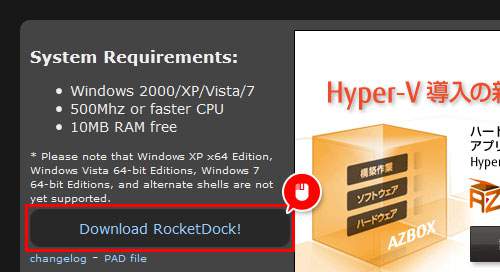
インストール
ダウンロードしてきたファイルを実行すると言語を選ぶ画面が出てきます。日本語がないですが、これはインストール中にだけ使う言語なので「English」のまま「OK」をクリックして大丈夫。実際にソフトを使うときは日本語で使えます。
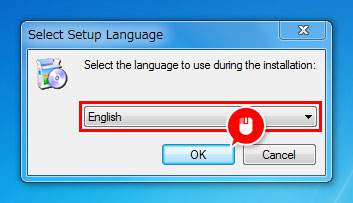
インストールの開始画面が出てくるので「Next」をクリック。
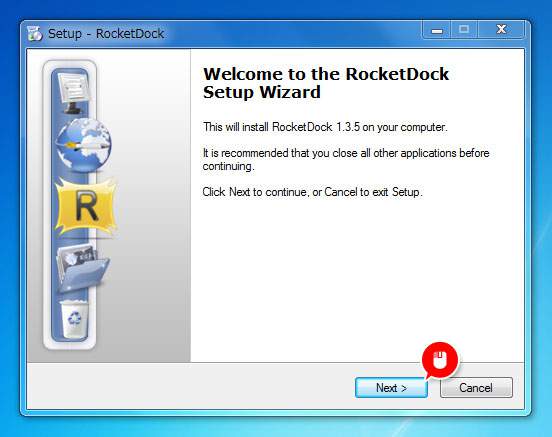
利用規約の画面が出てくるので、同意するという意味の「I accept the agreement」にチェックを入れて「Next」をクリック。
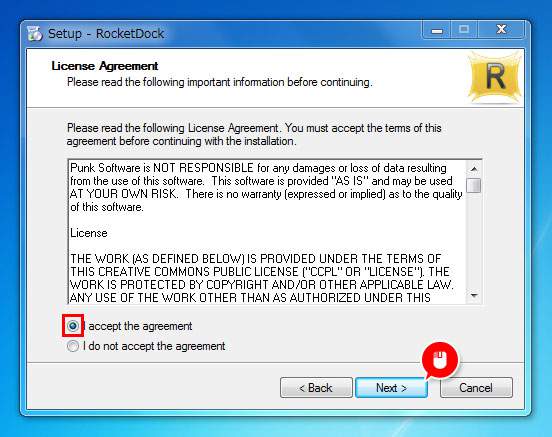
インストールする保存先を選ぶ画面が出てくるので、とくに必要なければそのままで「Next」をクリック。
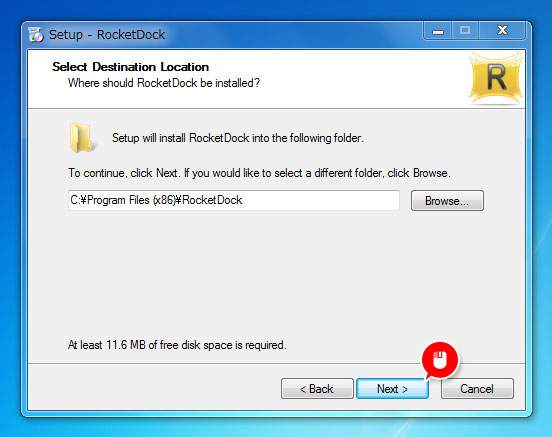
デスクトップにショートカットアイコンを作るかをきく画面が出てきます。必要な場合はチェックを入れて「Next」をクリック。
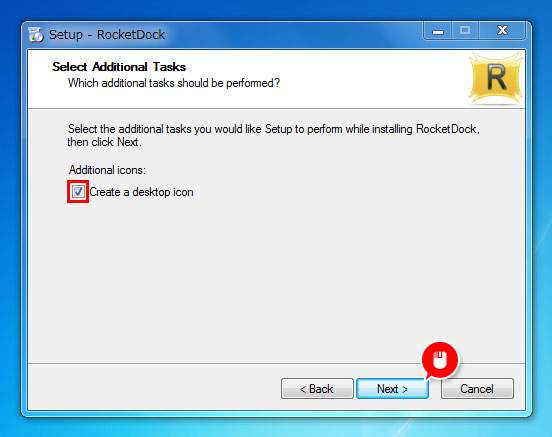
今までの設定した内容を確認する画面が出てくるので「Install」をクリックでインストールがはじまります。
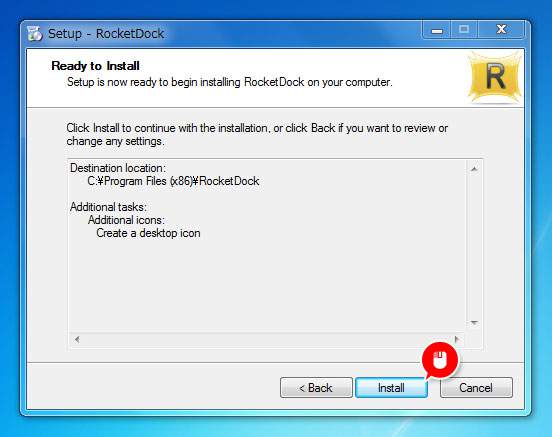
インストールが終わったら「Finish」をクリックすれば作業完了です。
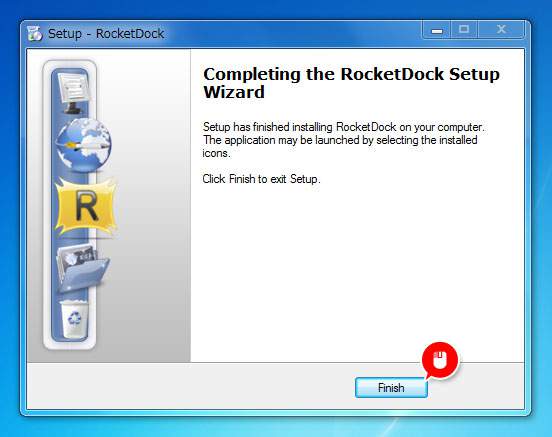
紹介したフリーソフト
Rocket Dock
…というわけで今回は、「RocketDock」のダウンロードからインストールまでの紹介でした。デスクトップについついショートカットアイコンが増えすぎてしまう人に便利なフリーソフトです。

